טעינת ה-Apple Watch
הכן/י את המטען
באזור מאוורר היטב, יש למקם את המטען או כבל הטעינה על משטח שטוח.
ה-Apple Watch מגיע עם המטען המגנטי המהיר של Apple Watch אל כבל USB-C (Apple Watch Series 7, Apple Watch Series 8 ו-Apple Watch Series 9 בלבד) או עם כבל הטעינה המגנטי של Apple Watch (בדגמים אחרים). ניתן גם להשתמש במטען MagSafe Duo או בתחנת עגינה מגנטית של Apple Watch (נמכרת בנפרד).
יש לחבר את כבר הטעינה למתאם ספק הכוח (נמכר בנפרד).
חבר/י את ספק הכוח לשקע חשמל.
טעינה מהירה דורשת ספק כוח מסוג USB-C בעל מתח של 18 ואט ומעלה. למידע נוסף, מומלץ לעיין במאמר מחלקת התמיכה של Apple בשם אודות טעינה מהירה ב-Apple Watch.
הערה: טעינה מהירה אינה זמינה בכל האזורים.
התחלת הטעינה של Apple Watch
יש להניח את המטען המגנטי המהיר של Apple Watch אל כבל USB-C (הכלול ב-Apple Watch Series 7 ומעלה) או את כבל הטעינה המגנטי של Apple Watch (הכלול בדגמים קודמים) על חלקו האחורי של ה-Apple Watch. הצד הקעור של כבל הטעינה נצמד אל גב ה‑Apple Watch באופן מגנטי ומיישר אותו בצורה מתאימה.
ה-Apple Watch משמיע צליל פעמונים עם תחילת הטעינה (אלא אם כן השעון במצב שקט) וסמל של טעינה ![]() מוצג בעיצוב השעון. הסמל יופיע באדום כאשר הסוללה של ה-Apple Watch חלשה, ויהפוך לירוק כאשר ה‑Apple Watch נטען. כשה-Apple Watch נמצא במצב ״סוללה חלשה״, סמל הטעינה הוא צהוב.
מוצג בעיצוב השעון. הסמל יופיע באדום כאשר הסוללה של ה-Apple Watch חלשה, ויהפוך לירוק כאשר ה‑Apple Watch נטען. כשה-Apple Watch נמצא במצב ״סוללה חלשה״, סמל הטעינה הוא צהוב.
ניתן לטעון את ה‑Apple Watch כשהוא מונח על גבו עם הרצועה פתוחה, או כשהוא מונח על הצד.
אם יש ברשותך את תחנת העגינה המגנטית עבור טעינת ה‑Apple Watch או מטען MagSafe Duo: הנח/י את ה‑Apple Watch על תחנת הטעינה.
אם הסוללה מאד חלשה: יתכן שיופיע על המסך תמונה של המטען המגנטי המהיר של Apple Watch אל כבל USB-C או של כבל הטעינה המגנטי של Apple Watch ואת הסמל המציין סוללה חלשה
 . למידע נוסף, עיין/י במאמר מחלקת התמיכה של Apple בשם אם ה‑Apple Watch אינו נטען או אינו נדלק.
. למידע נוסף, עיין/י במאמר מחלקת התמיכה של Apple בשם אם ה‑Apple Watch אינו נטען או אינו נדלק.
Apple Watch Series 9
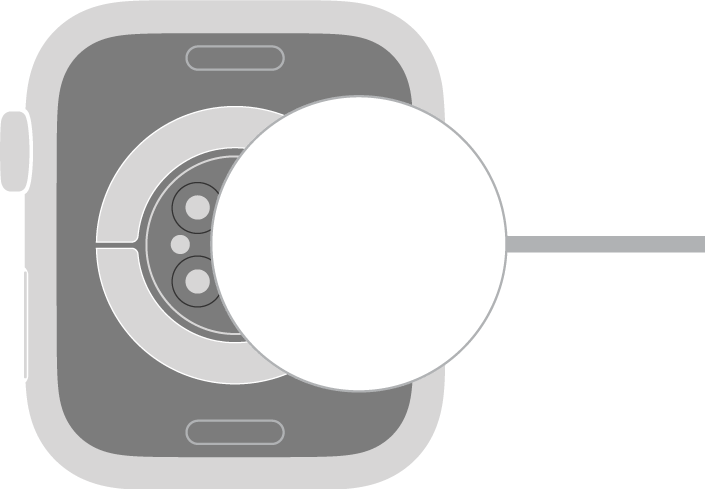
Apple Watch Series 8
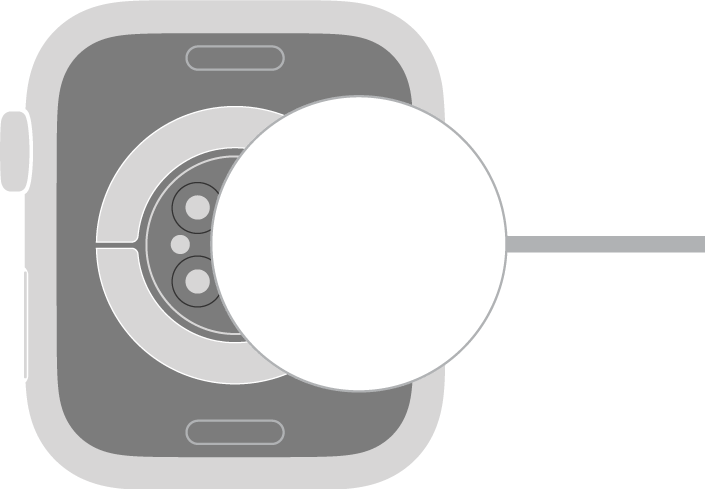
Apple Watch SE (דור שני)
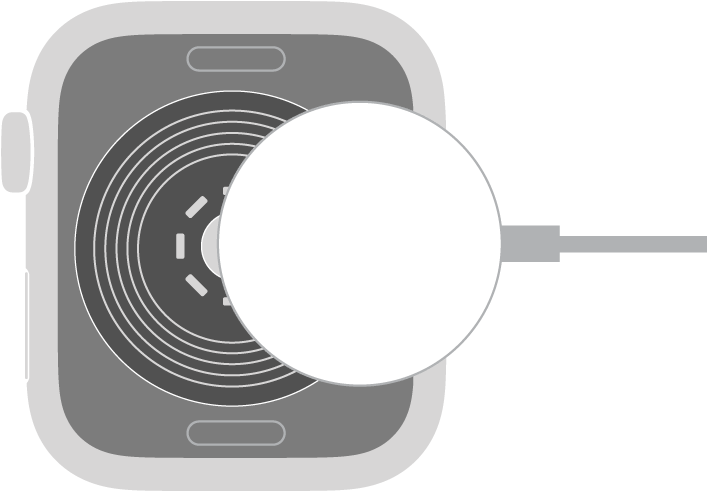
Apple Watch Series 7
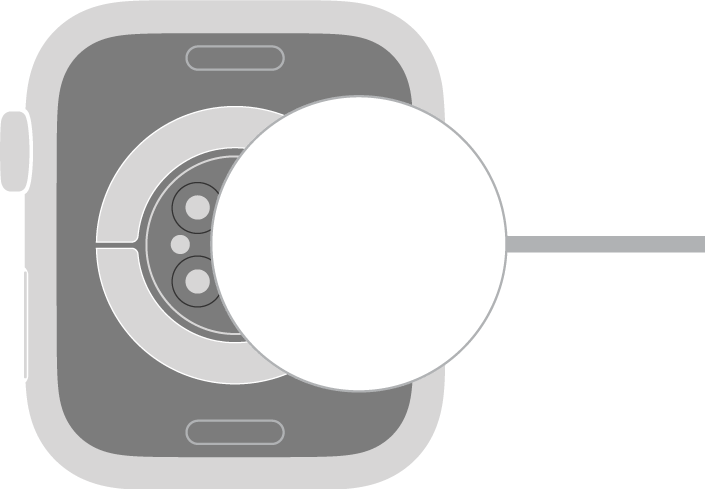
Apple Watch Series 6
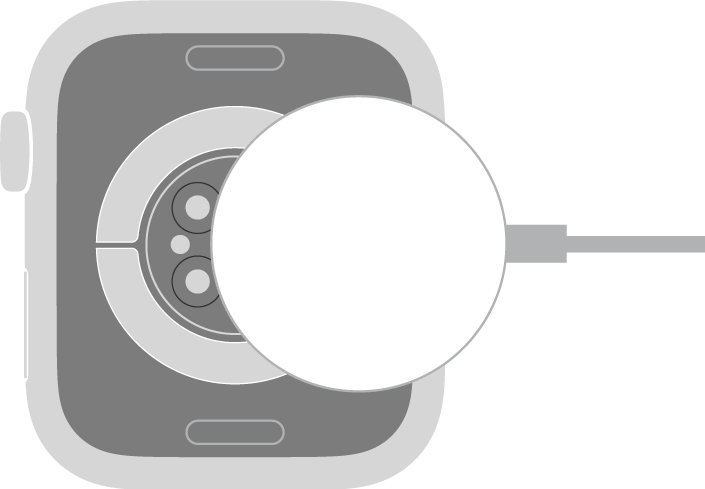
Apple Watch SE
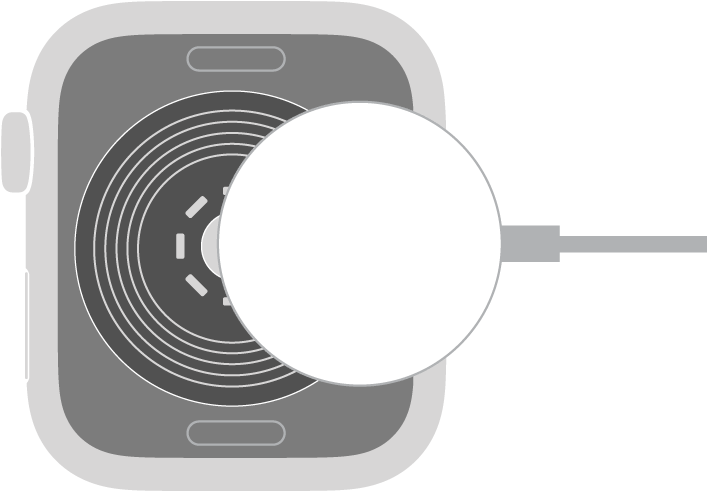
Apple Watch Series 4 ו-Apple Watch Series 5
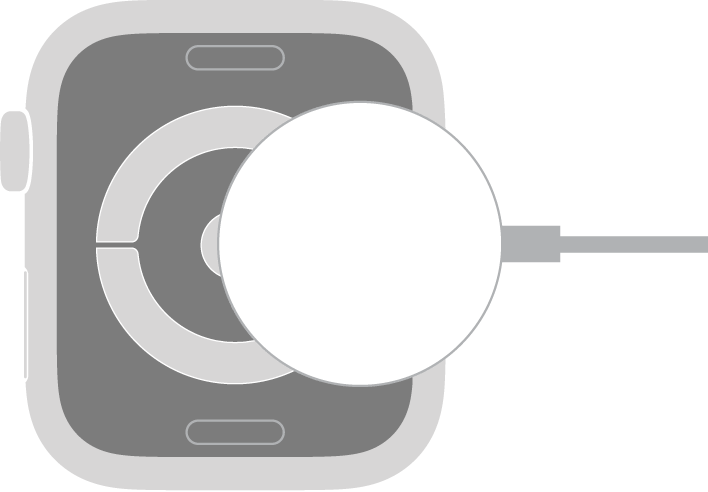
אזהרה: למידע בטיחות חשוב בנושא הסוללה וטעינת ה‑Apple Watch, ראה/י מידע בטיחותי חשוב לגבי Apple Watch.
בדוק/י את עוצמת הסוללה שנותרה
כדי להציג את הטעינה שנותרה, יש ללחוץ על כפתור הצד כדי לפתוח את ״מרכז הבקרה״. כדי לבדוק את הטעינה שנותרה בצורה מהירה יותר, הוסף/י תצוגת סוללה לעיצוב השעון. ראה/י החלפת עיצוב השעון ב-Apple Watch.

חסכון בצריכת הסוללה
ניתן לשמור על חייה הסוללה על ידי הפעלת ״מצב סוללה חלשה״. פעולה זו מכבה את התצוגה ״תמיד פעיל״, את מדידת קצב לב ורמת חמצן בדם שמתבצעת ברקע, ועדכוני קצב לב. עדכונים אחרים עשויים להגיע באיחור, התראות חירום עשויות לא להגיע וחלק מהחיבורים לרשתות סלולריות ואלחוטיות מוגבלים. החיבור לרשת הסלולרית כבוי עד שיידרש, לדוגמה בעת הזרמת מוזיקה או שליחת הודעה.
הערה: ״מצב סוללה חלשה״ יושבת כאשר הסוללה תיטען עד לרמה של 80%.
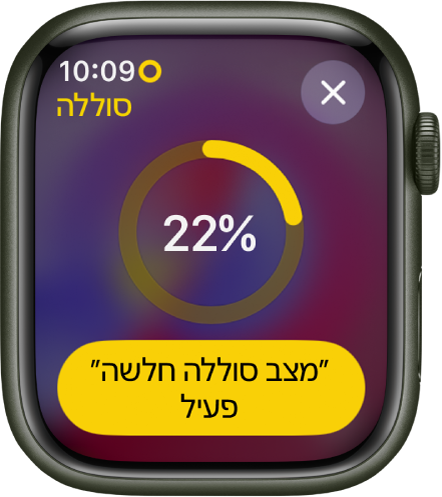
יש ללחוץ על כפתור הצד כדי לפתוח את ״מרכז הבקרה״.
הקש/י על אחוזי הסוללה והפעל/י את ״מצב סוללה חלשה״.
לאישור הבחירה, יש לגלול מטה ולהקיש על ״הפעלה״.
ניתן להקיש על ״הפעלה למשך״ ולבחור ״פעיל ליום אחד״, ״פעיל ליומיים״ או ״פעיל ל-3 ימים״.
טיפ: אם יש מכשירים שמופעלים באמצעות סוללות, כגון AirPods שמחוברים ל-Apple Watch שלך באמצעות Bluetooth, יש להקיש על ״אחוזי סוללה״ ב״מרכז הבקרה״, ואז לסובב את ה‑Digital Crown כדי לראות את רמת הטעינה שנותרה לאוזניות.
כאשר רמת טעינת הסוללה צונחת אל 10 אחוז ומטה, ה‑Apple Watch מתריע על כך ונותן לך הזדמנות להיכנס ל״מצב סוללה חלשה״.
למידע נוסף על ״מצב סוללה חלשה״ יש לעיין במאמר מחלקת התמיכה של Apple בשם שימוש ב״מצב סוללה נמוכה״ ב-Apple Watch.
טיפ: לקבלת עצות בנושא הארכת חיי הסוללה, ראה/י Maximizing Battery Life and Lifespan באתר של Apple.
חזור/י למצב צריכה רגיל
יש ללחוץ על כפתור הצד כדי לפתוח את ״מרכז הבקרה״.
הקש/י על אחוזי הסוללה והשבת/י את ״מצב סוללה חלשה״.
בדיקת משך הזמן שעבר מהטעינה האחרונה

יש לפתוח את היישום ״הגדרות״
 ב-Apple Watch שלך.
ב-Apple Watch שלך.הקש/י על ״סוללה״.
מסך ״סוללה״ מציג את רמת הטעינה שנותרה (באחוזים), גרף שמפרט את ההיסטוריה של טעינת הסוללה לאחרונה ופרטים לגבי מועד הטעינה האחרונה.
בדיקת תקינות הסוללה
ניתן לבדוק את הקיבולת של סוללת ה-Apple Watch ביחס לקיבולת שלה כשהייתה חדשה.
יש לפתוח את היישום ״הגדרות״
 ב-Apple Watch שלך.
ב-Apple Watch שלך.הקש/י על ״סוללה״ ולאחר מכן הקש/י על ״בריאות הסוללה״.
ה-Apple Watch, מתריע אם קיבולת הסוללה פוחתת באופן משמעותי ובכך מאפשר לך לבדוק את אפשרויות השירות.
מיטוב טעינת הסוללה
כדי לעכב את שחיקת הסוללה, ה-Apple Watch מפעיל למידת מכונה המותקנת במכשיר עלמו, כדי ללמוד את שגרת הטעינה היומיומית שלך ולטעון עד למעלה מ-80% לפני השימוש הבא שלך.
יש לפתוח את היישום ״הגדרות״
 ב-Apple Watch שלך.
ב-Apple Watch שלך.הקש/י על ״סוללה״ ולאחר מכן הקש/י על ״בריאות הסוללה״.
יש להפעיל את ״מיטוב טעינת הסוללה״.
מניעת רענון יישומים ברקע
כשמחליפים ליישום חדש, היישום שבו השתמשת לפניכן לא נשאר פתוח ולא משתמש במשאבי מערכת, אך ייתכן שימשיך ״התרענן״ – לחפש עדכונים ותוכן חדש – ברקע.
רענון יישומים ברקע יכול לגרום לשימוש בסוללה. לארכת חיי הסוללה, אפשר לכבות אפשרות זו.
יש לפתוח את היישום ״הגדרות״
 ב-Apple Watch שלך.
ב-Apple Watch שלך.עוברים אל ״כללי״ > ״עדכון יישומים ברקע״.
מכבים את ״עדכון יישומים ברקע״ כדי למנוע מכל היישומים להתעדכן. לחלופין, אפשר לגלול כלפי מטה, ואז לכבות את העדכון עבור יישומים בודדים.
הערה: יישומים שיש להם תצוגות בעיצוב שעון הנוכחי ימשיכו להתעדכן, גם לאחר כיבוי ההגדרה שלהם לעדכון ברקע.